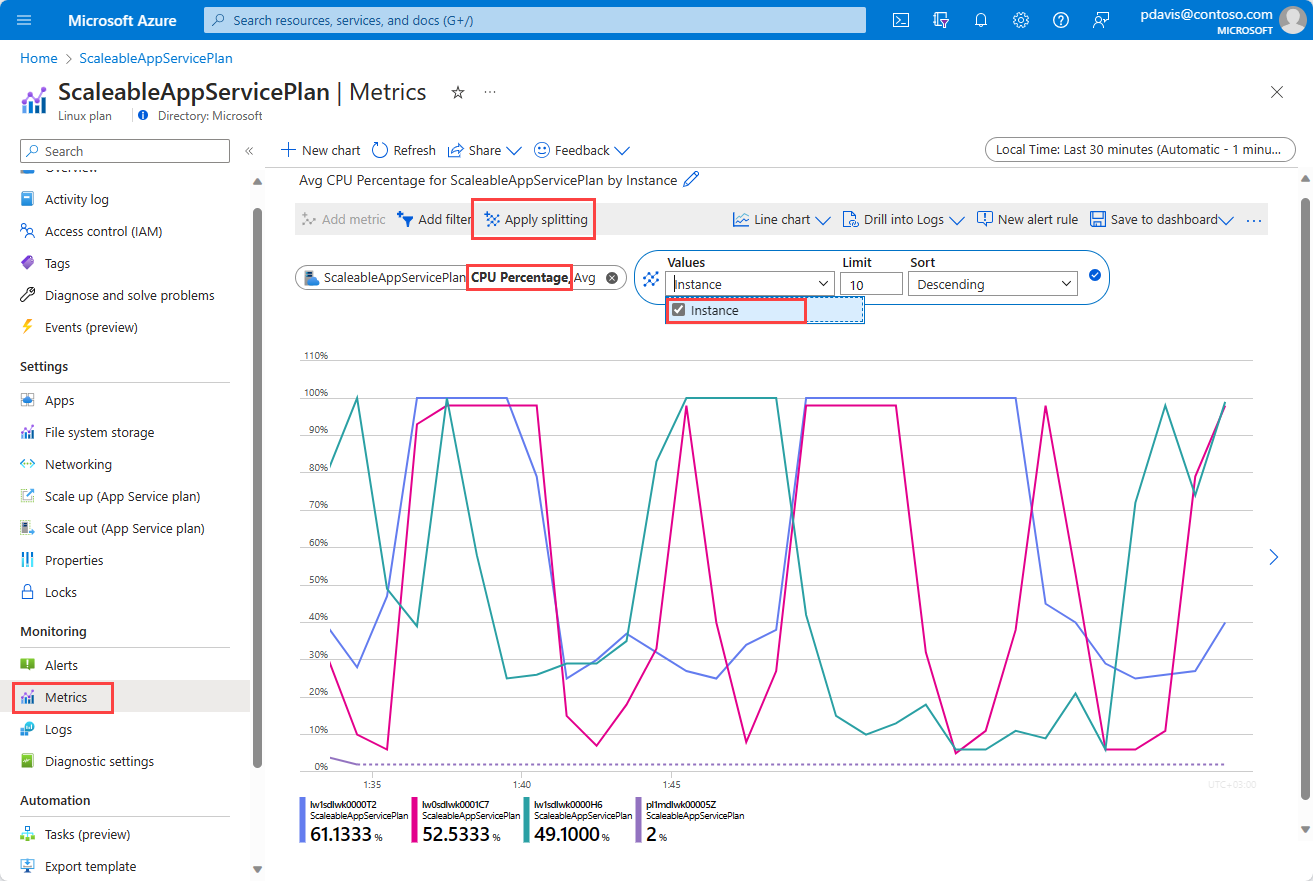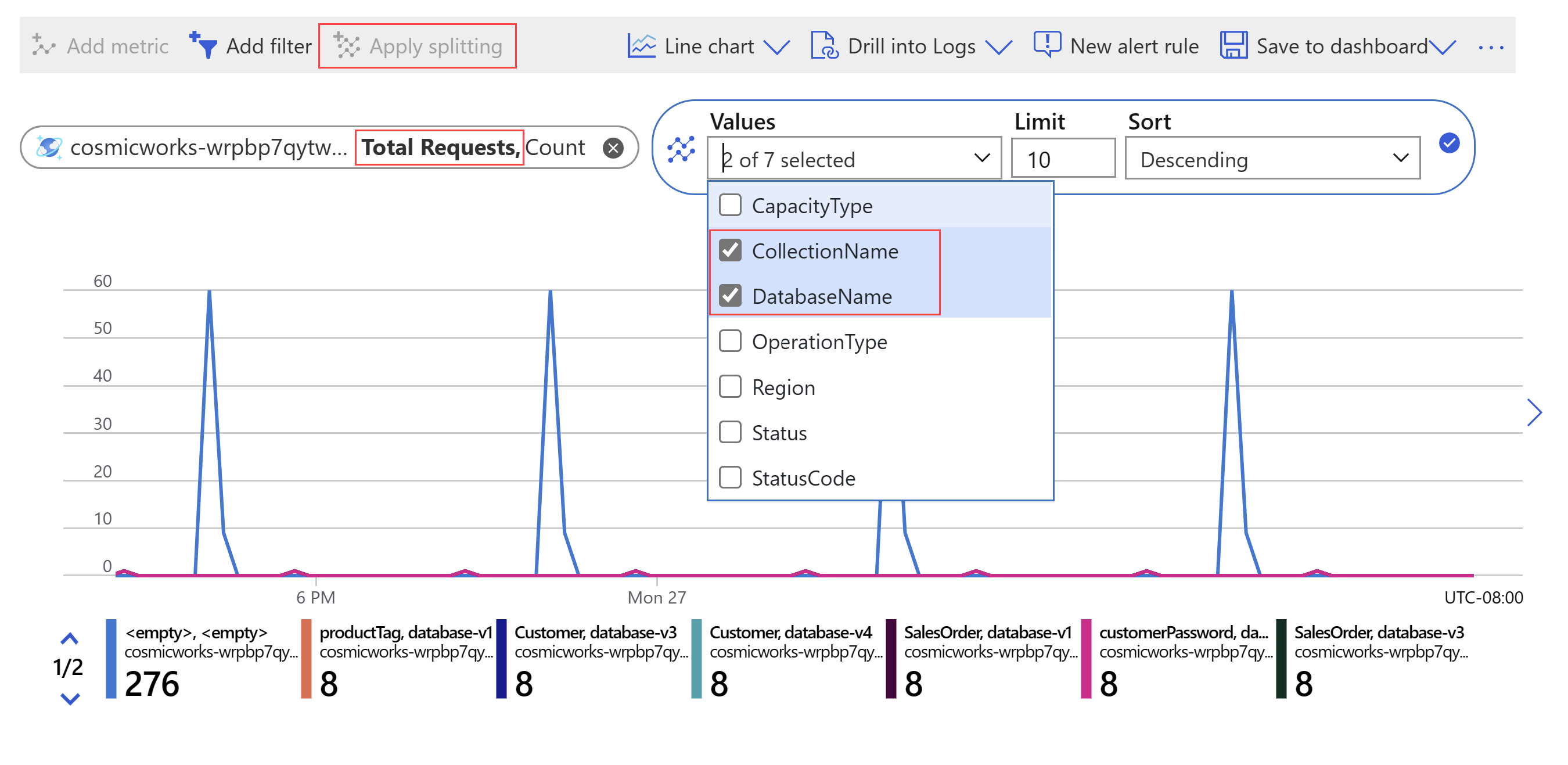你当前正在访问 Microsoft Azure Global Edition 技术文档网站。 如果需要访问由世纪互联运营的 Microsoft Azure 中国技术文档网站,请访问 https://docs.azure.cn。
指标图表示例
Azure 平台提供了一千多个指标,其中许多指标具有维度。 通过使用维度筛选器、应用拆分、控制图表类型和调整图表设置,可以创建功能强大的诊断视图和仪表板,以深入了解基础结构和应用程序的运行状况。 本文介绍了一些可以使用指标资源管理器生成的图表示例,并说明了配置每个图表的必要步骤。
按服务器实例划分的网站 CPU 利用率
此图表显示应用服务计划的 CPU 使用率是否在可接受范围内,并按实例对其进行分解,以确定负载是否得到正确分发。
如何配置此图表
- 在应用服务计划菜单的“监视”部分下,选择“指标”
- 选择“CPU 百分比”指标。
- 选择“应用拆分”,然后选择“实例”维度。
各个区域的应用程序可用性
查看各个区域的应用程序可用性,以确定哪些地理位置遇到问题。 此图表显示 Application Insights 可用性指标。 该图表显示,受监视的应用程序没有遇到来自美国东部数据中心的可用性问题,但它正在经历来自美国西部和东亚的部分可用性问题。
如何配置此图表
- 为网站启用 Application Insights 可用性监视。
- 选择你的 Application Insights 资源。
- 选择“可用性”指标。
- 在“运行位置”维度上应用拆分。
按 API 名称划分的失败存储帐户事务量
存储帐户资源遇到了过多失败的事务量。 使用事务指标来识别哪个 API 导致过多失败。 请注意,以下图表在拆分时配置了相同的维度(API 名称),并按失败的响应类型进行筛选:
如何配置此图表
- 在范围下拉列表中选择你的存储帐户
- 在指标下拉列表中,选择“事务”指标。
- 选择“添加筛选器”,然后从“属性”下拉列表中选择“响应类型”。
- 从“值”下拉列表中选择“CLientOtherError”。
- 选择“应用拆分”,然后从值下拉列表中选择“API 名称”。
按数据库名称和集合名称的 Cosmos DB 请求总数
你想要确定 Cosmos DB 实例的数据库在哪个集合中具有最大请求数,从而调整 Cosmos DB 的开销。
如何配置此图表
- 在范围下拉列表中,选择你的 Cosmos DB。
- 在指标下拉列表中,选择“请求总数”。
- 选择“应用拆分”,然后从“值”下拉列表中选择“DatabaseName”和“CollectionName”维度。